1、打开photoshop软件,进入它的主界面;
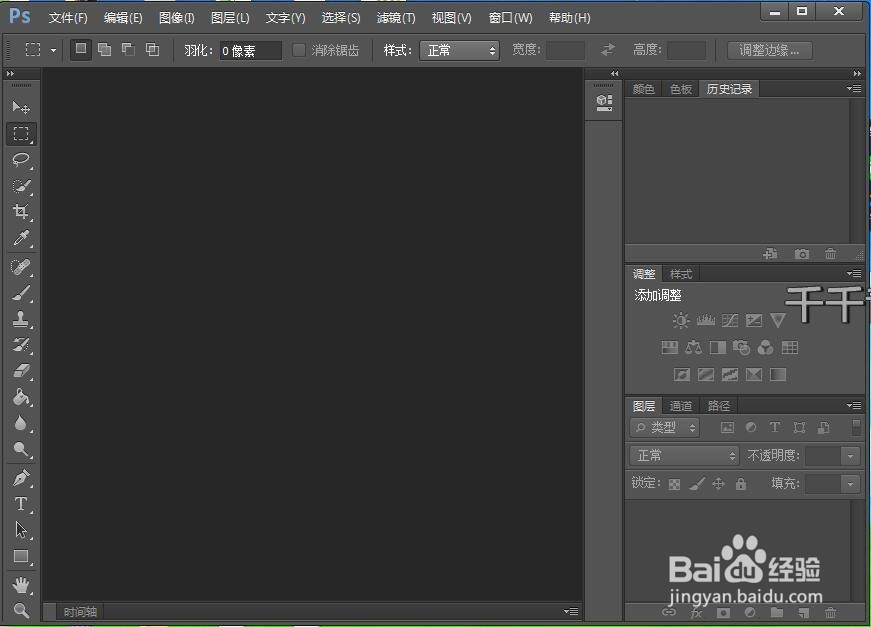
2、点文件,选择打开命令;
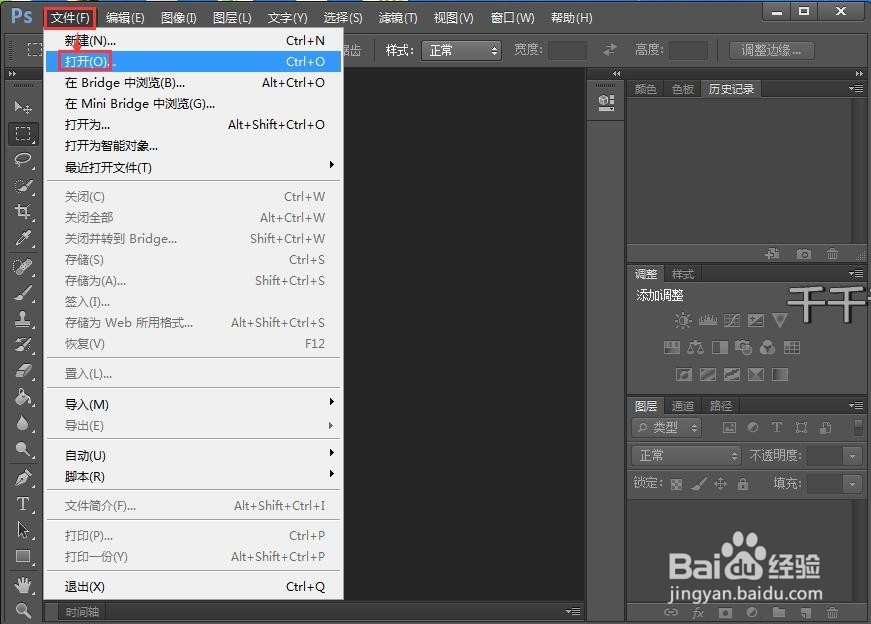
3、找到需要处理的图片,然后按打开;
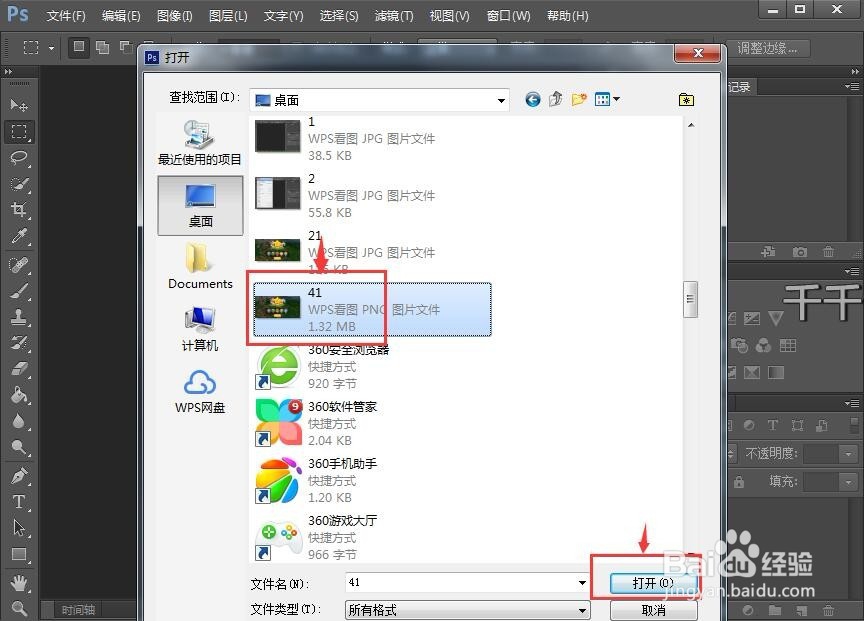
4、将这张图片在photoshop打开;

5、找到并点击滤镜菜单;
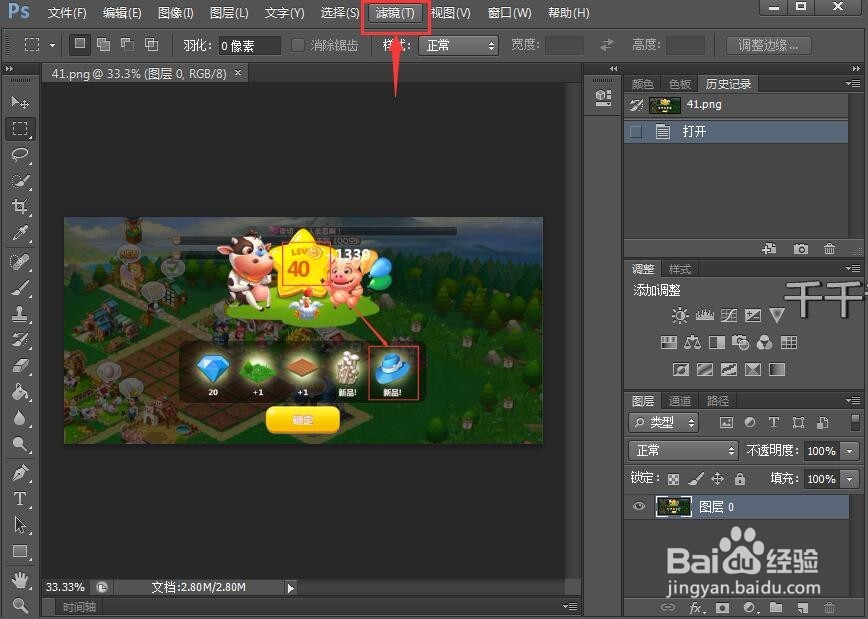
6、在打开的下拉菜单中找到像素化,点击晶格化;
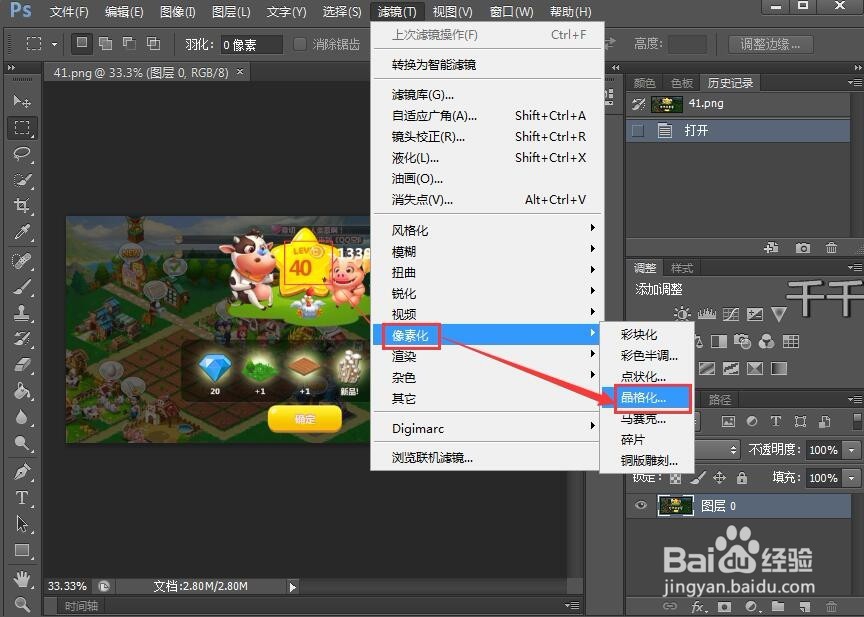
7、根据需要设置好单元格大小,譬如10,然后按确定;
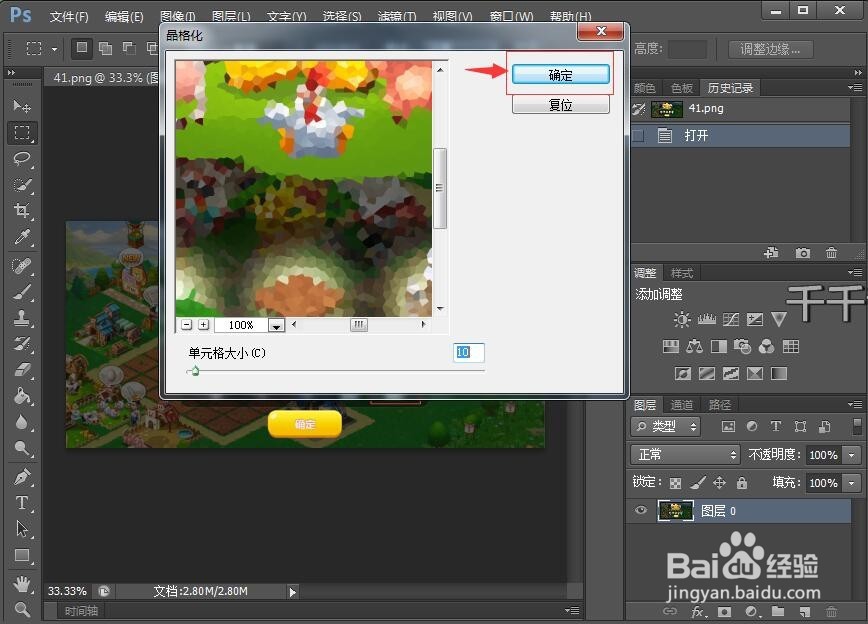
8、这样,我们就给这张图片添加上了晶格化效果。

时间:2024-10-26 10:36:36
1、打开photoshop软件,进入它的主界面;
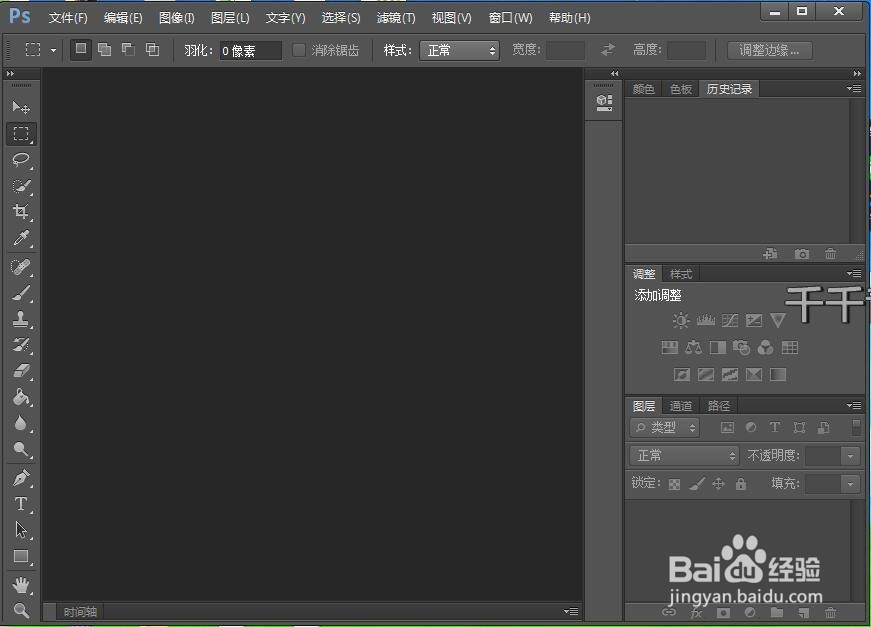
2、点文件,选择打开命令;
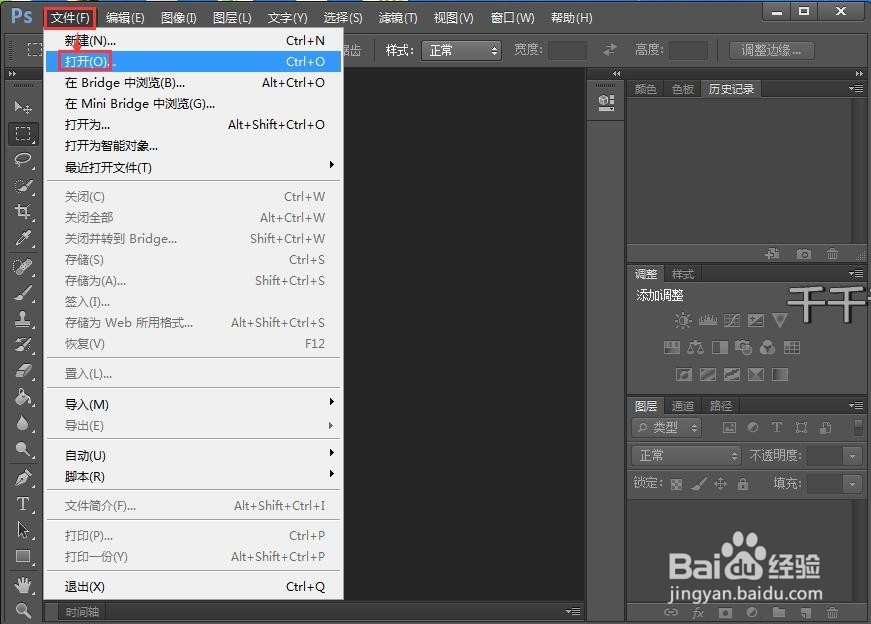
3、找到需要处理的图片,然后按打开;
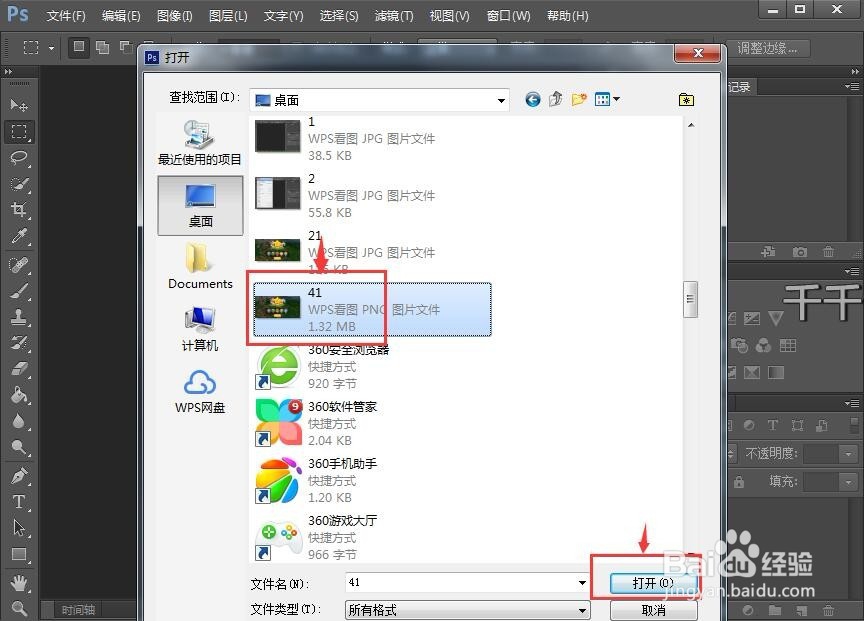
4、将这张图片在photoshop打开;

5、找到并点击滤镜菜单;
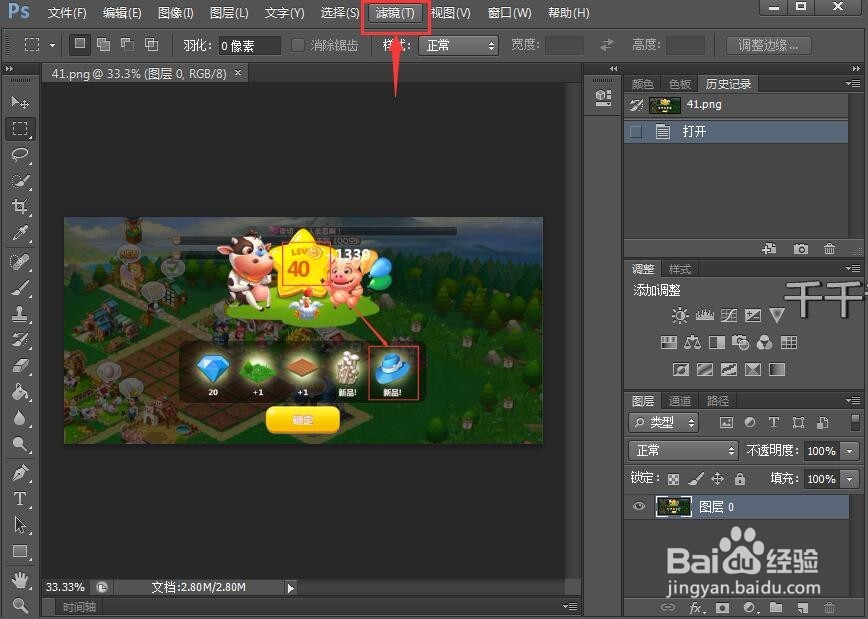
6、在打开的下拉菜单中找到像素化,点击晶格化;
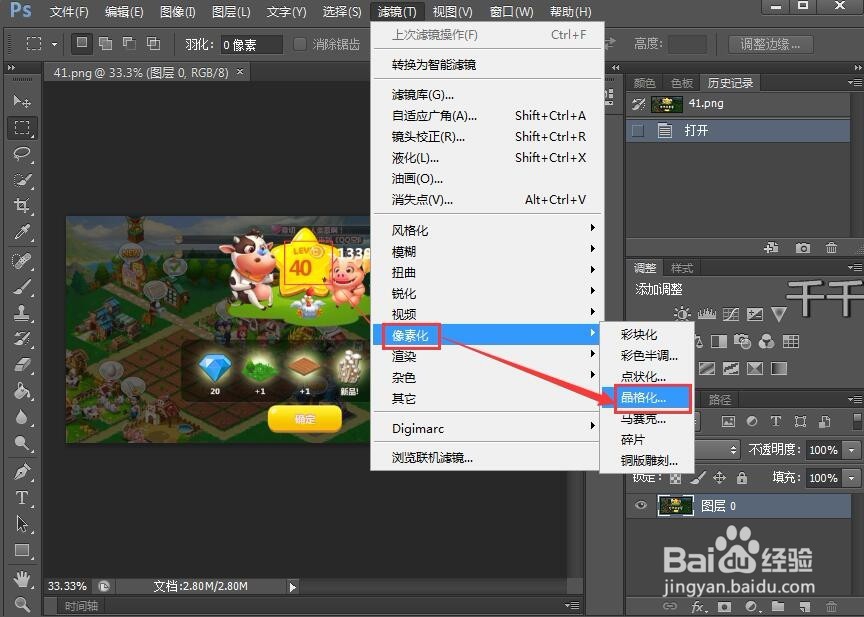
7、根据需要设置好单元格大小,譬如10,然后按确定;
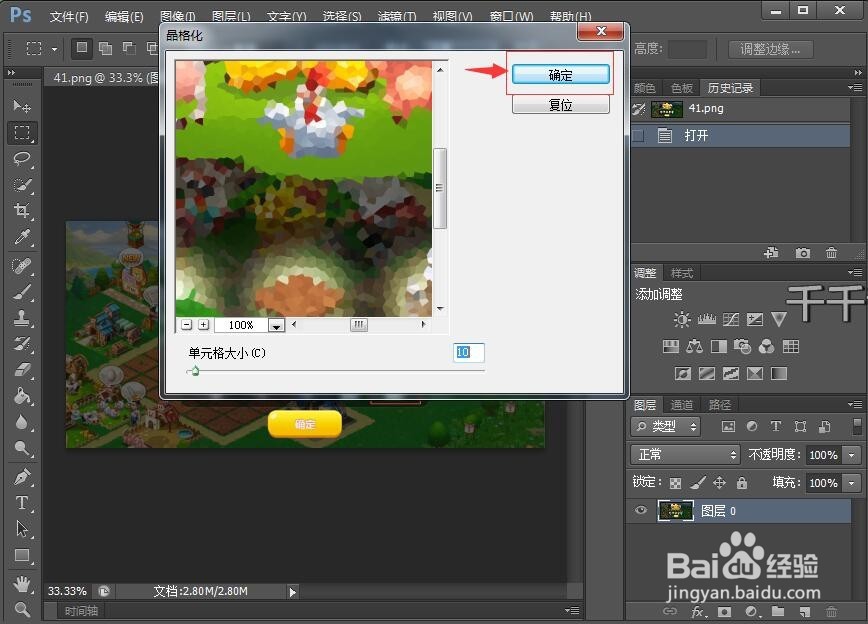
8、这样,我们就给这张图片添加上了晶格化效果。

